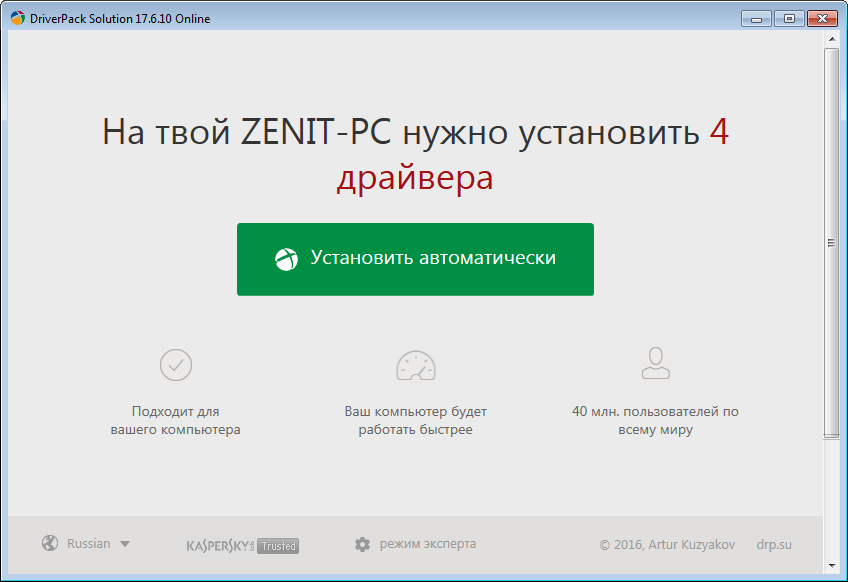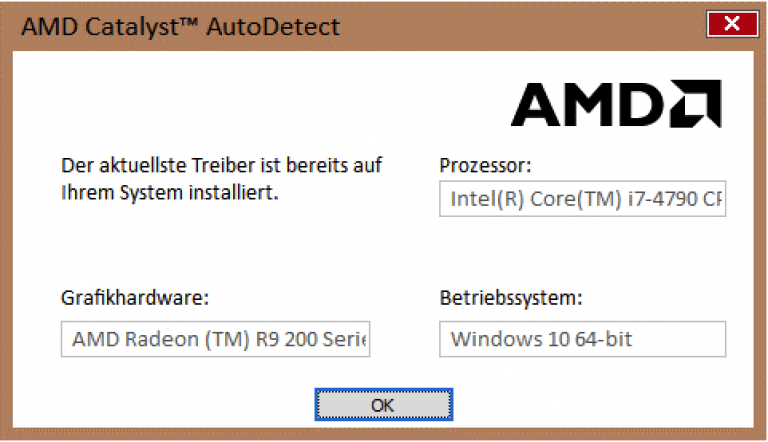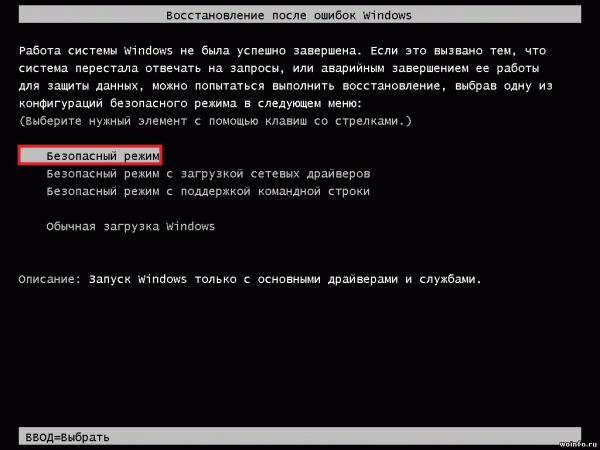സൈറ്റ് വിഭാഗങ്ങൾ
എഡിറ്റർ\u200cമാരുടെ ചോയ്\u200cസ്:
- തത്സമയ വാൾപേപ്പറുകൾ ഡൗൺലോഡുചെയ്യുക
- ഡവലപ്പർ പുഷ് എന്റർടൈൻമെന്റിൽ നിന്നുള്ള വിൻഡോസിനായുള്ള വീഡിയോയും തത്സമയ വാൾപേപ്പറും
- തത്സമയ വാൾപേപ്പറുകൾ ഡൗൺലോഡുചെയ്യുക
- കെപി\u200cഐ സിസ്റ്റം നടപ്പിലാക്കൽ: ഘട്ടങ്ങൾ, ഉദാഹരണങ്ങൾ, പ്രോസസ്സ്, പ്രകടന വിലയിരുത്തൽ
- എന്താണ് ഒരു കെ\u200cപി\u200cഐ സിസ്റ്റം, പ്രധാന പ്രകടന സൂചകങ്ങളുമായി എങ്ങനെ പ്രവർത്തിക്കാം
- സാമ്പത്തിക വ്യവസ്ഥയുടെ തരം നിർണ്ണയിക്കുക
- സാമ്പത്തിക വ്യവസ്ഥകളും അവയുടെ സവിശേഷതകളും
- പൂൾ ആകൃതിയെ എങ്ങനെ ബാധിക്കുന്നു
- അസ്തിത്വത്തിന്റെയും അതുല്യതയുടെയും വിപരീത മാട്രിക്സ് നിർവചനം
- ആദ്യത്തെ അത്ഭുതകരമായ പരിധി
പരസ്യംചെയ്യൽ
| പ്ലേ മാർക്കറ്റിൽ എങ്ങനെ പ്രവേശിക്കാം: പുതിയ ഉപയോക്താക്കൾക്കുള്ള നുറുങ്ങുകൾ. “നിങ്ങളുടെ Google അക്ക to ണ്ടിലേക്ക് പ്രവേശിച്ചിരിക്കണം”: എന്തുചെയ്യണം |
|
എല്ലാ ആപ്ലിക്കേഷനുകളും സംഗീതവും ഗെയിമുകളും പ്രധാനമായും download ദ്യോഗിക Google Play സേവനത്തിൽ നിന്ന് ഡ download ൺലോഡ് ചെയ്യപ്പെടുന്നു, ഇത് ലോകമെമ്പാടുമുള്ള വിവിധ ഡവലപ്പർമാരിൽ നിന്നുള്ള പുതിയ ഉൽ\u200cപ്പന്നങ്ങൾ ഉപയോഗിച്ച് നിരന്തരം അപ്\u200cഡേറ്റുചെയ്യുന്നു. അപ്\u200cഡേറ്റുകളും അപ്ലിക്കേഷനുകളും ഡ download ൺ\u200cലോഡുചെയ്യുന്നതിനുള്ള ഏക ഉറവിടം Google Play ആണെന്ന് ഇത് മാറുന്നു. പ്ലേ മാർക്കറ്റിലേക്ക് പോയി കണക്ഷനോ കണക്ഷൻ പിശകോ ഇല്ലെന്ന് എഴുതാത്ത ഉപയോക്താക്കൾക്ക് എന്തുചെയ്യണം? ഉദാഹരണത്തിന്, നിങ്ങൾക്ക് ഒരു കമ്പ്യൂട്ടറിലൂടെ ഫയലുകൾ ഡ download ൺലോഡ് ചെയ്യാൻ കഴിയും, തുടർന്ന് അവ നിങ്ങളുടെ സ്മാർട്ട്\u200cഫോണിൽ ഇൻസ്റ്റാൾ ചെയ്യുക അല്ലെങ്കിൽ ഈ പ്രശ്നം പരിഹരിക്കാൻ ശ്രമിക്കുക! ഈ ലേഖനത്തിൽ, ഈ പിശക് പ്രത്യക്ഷപ്പെടാനുള്ള പ്രധാന കാരണങ്ങളും അവ എങ്ങനെ പരിഹരിക്കാമെന്നതും ഞങ്ങൾ വിശകലനം ചെയ്യും. 1. നൽകിയ തീയതിയുടെയും സമയത്തിന്റെയും കൃത്യത പരിശോധിക്കുകനിങ്ങളുടെ സ്മാർട്ട്\u200cഫോണിൽ തെറ്റായി സജ്ജീകരിച്ച സമയവും തീയതിയും തെറ്റായ പ്രവർത്തനത്തിന്റെ പൊതുവായ കാരണങ്ങളിലൊന്നാണ് അല്ലെങ്കിൽ Google Play പൂർണ്ണമായി പരാജയപ്പെടുന്നു. ക്രമീകരണങ്ങളിലേക്ക് പോയി അവ സ്വമേധയാ സജ്ജമാക്കുക അല്ലെങ്കിൽ ഇന്റർനെറ്റ് വഴി സമന്വയിപ്പിക്കുക. അവിടത്തെ ക്രമീകരണങ്ങളിൽ നിങ്ങളുടെ സമയ മേഖല വ്യക്തമാക്കാൻ മറക്കരുത്. 2. ഇന്റർനെറ്റ് കണക്ഷൻവിചിത്രമായത് മതി, പക്ഷേ മറ്റൊരു സാധാരണ കാരണം നിങ്ങളുടെ സ്മാർട്ട്\u200cഫോണിലെ ഇന്റർനെറ്റിന്റെ അഭാവമാണ്. നിരവധി കാരണങ്ങളുണ്ടാകാം:
റൂട്ടറിനൊപ്പം നിങ്ങൾക്ക് എല്ലാം ഉണ്ടെങ്കിൽ, നിങ്ങളുടെ സ്മാർട്ട്\u200cഫോണിലെ ഇന്റർനെറ്റ് ഓണാണ്, നിങ്ങൾ ഒരു വയർലെസ് ആക്\u200cസസ് പോയിന്റിലേക്ക് കണക്റ്റുചെയ്\u200cതിരിക്കുന്നു അല്ലെങ്കിൽ നെറ്റ്\u200cവർക്ക് കവറേജ് ഏരിയയിലാണെങ്കിൽ, അടുത്ത ഇനത്തിലേക്ക് പോകുക! 3. ഉപകരണം റീബൂട്ട് ചെയ്യുകചിലപ്പോൾ സ്മാർട്ട്ഫോൺ റീബൂട്ട് ചെയ്താൽ മാത്രമേ കാരണം ഇല്ലാതാക്കാൻ കഴിയൂ. ഇത് പുനരാരംഭിച്ച് പ്ലേ മാർക്കറ്റ് പ്രവർത്തിക്കുന്നുണ്ടോയെന്ന് പരിശോധിക്കുക. മിക്കപ്പോഴും ഇത് സംഭവിക്കുന്നത് ഫോണിന്റെ റാം, ഒരേസമയം ധാരാളം ഓപ്പൺ ആപ്ലിക്കേഷനുകളും പ്രവർത്തിക്കുന്ന സേവനങ്ങളും മാർക്കറ്റിന്റെ തെറ്റായ സമാരംഭവും ലോഡുചെയ്യുമ്പോഴാണ്. ഇത് പ്ലേ മാർക്കറ്റിലേക്ക് പോകാതിരിക്കാനുള്ള മറ്റൊരു കാരണം അപ്\u200cഡേറ്റുകളാണ്! ചട്ടം പോലെ, ഇത് സിസ്റ്റം ക്രമീകരണങ്ങളിൽ സജ്ജമാക്കിയിട്ടുണ്ടെങ്കിൽ, എല്ലാ പ്രോഗ്രാമുകൾക്കും ഗെയിമുകൾക്കുമായുള്ള അപ്\u200cഡേറ്റുകൾ Android- ൽ യാന്ത്രികമായി ഡൗൺലോഡുചെയ്യപ്പെടും. നിങ്ങൾ ഏറ്റവും പുതിയ അപ്\u200cഡേറ്റുകൾ നീക്കംചെയ്യേണ്ടതുണ്ട്.
അപ്\u200cഡേറ്റുകൾ നീക്കംചെയ്യുന്നത് സഹായിക്കുന്നില്ലെങ്കിൽ, പ്ലേ സ്റ്റോറിനായി ഒരു നിർദ്ദിഷ്ട അപ്ലിക്കേഷനായി എല്ലാ ക്രമീകരണങ്ങളും പുന reset സജ്ജമാക്കാൻ നിങ്ങൾക്ക് ശ്രമിക്കാം.
പ്രാക്ടീസ് കാണിക്കുന്നതുപോലെ, മിക്ക കേസുകളിലും Google- ൽ നിന്ന് സേവനത്തിലേക്ക് കണക്റ്റുചെയ്യുന്നതിലെ പ്രശ്നം പരിഹരിക്കാൻ ഈ രീതി നിരവധി ഉപയോക്താക്കളെ സഹായിക്കുന്നു. 6. Google Play സേവന ആപ്ലിക്കേഷൻ പുന et സജ്ജമാക്കുന്നുപ്ലേ മാർക്കറ്റിന്റെ കൃത്യതയ്ക്ക് ഉത്തരവാദികളായ മറ്റൊരു സേവനമുണ്ട്.
7. "Google അക്കൗണ്ടുകൾ" എന്ന സേവനത്തിന്റെ സജീവമാക്കൽചിലപ്പോൾ, അജ്ഞാതമായ കാരണങ്ങളാൽ, സ്മാർട്ട്\u200cഫോണിൽ Google അക്കൗണ്ട് സേവനം ഓഫുചെയ്യുന്നു, ഇത് ഡാറ്റ സമന്വയിപ്പിക്കുമ്പോൾ മെയിലിലേക്ക് കണക്റ്റുചെയ്യുമ്പോൾ വിവിധ പ്രശ്\u200cനങ്ങൾ സൃഷ്ടിക്കുന്നു, മാർക്കറ്റ്. ഈ പ്രശ്നം പരിഹരിക്കുന്നതിന്, നിങ്ങളുടെ ഫോണിന്റെ ക്രമീകരണങ്ങളിലേക്ക് പോയി “അപ്ലിക്കേഷനുകൾ” ടാബിലേക്ക് പോകുക. അടുത്തതായി, പൊതുവായ പട്ടികയിൽ, "Google അക്കൗണ്ടുകൾ" കണ്ടെത്തുക, അതിൽ ക്ലിക്കുചെയ്യുക. ഇത് ഓണാക്കിയത് കാണുക! 8. “ഡ Download ൺ\u200cലോഡ് മാനേജർ” സജീവമാക്കൽ"Google അക്ക s ണ്ടുകളുടെ" കാര്യത്തിലെന്നപോലെ, നിങ്ങൾ Android ഓപ്പറേറ്റിംഗ് സിസ്റ്റത്തിൽ ഡ download ൺലോഡ് മാനേജർ സജീവമാക്കേണ്ടതുണ്ട്. അപ്ലിക്കേഷനുകളുടെ ലിസ്റ്റിലേക്ക് പോയി ആവശ്യമായ സേവനം തിരഞ്ഞെടുത്ത് അത് സജീവമാക്കുക. 9. Android പുന Res സജ്ജമാക്കുകമുകളിൽ വിവരിച്ച രീതികളൊന്നും സഹായിക്കുന്നില്ലേ? ഈ സാഹചര്യത്തിൽ, നിങ്ങളുടെ സ്മാർട്ട്\u200cഫോണിന്റെ പൂർണ്ണ പുന reset സജ്ജമാക്കൽ ആവശ്യമാണ്! നിങ്ങൾ ഫാക്\u200cടറി ക്രമീകരണങ്ങളിലേക്ക് മടങ്ങുമ്പോൾ, എല്ലാ ഡാറ്റയും പ്രത്യേക ഫയലുകളായി കോൺടാക്റ്റുകൾ, സന്ദേശങ്ങൾ, മറ്റ് വിവരങ്ങൾ എന്നിവയിലെ എൻ\u200cട്രികൾ ഇല്ലാതാക്കും. ഹോസ്റ്റ് ഫയലുമായി പ്രവർത്തിക്കുകGoogle Play- യിലെ പ്രശ്നം പരിഹരിക്കാൻ നിങ്ങളെ സഹായിക്കുന്നതിനുള്ള മറ്റൊരു മാർഗം ഹോസ്റ്റ്സ് ഫയൽ പരിശോധിക്കുക എന്നതാണ്. വിൻഡോസ് ഓപ്പറേറ്റിംഗ് സിസ്റ്റത്തിലെന്നപോലെ, Android സിസ്റ്റത്തിലും നെറ്റ്\u200cവർക്ക് കണക്ഷനുകൾക്കും നിയന്ത്രണങ്ങൾക്കുമുള്ള ക്രമീകരണങ്ങൾ രജിസ്റ്റർ ചെയ്യുന്ന ഒരു പ്രത്യേക ഫയൽ ഉണ്ട്. ഏതെങ്കിലും ഫയൽ മാനേജർ ഉപയോഗിച്ച് / system / etc / ഡയറക്ടറിയിലേക്ക് പോകുക. ഹോസ്റ്റുകളുടെ ഫയൽ അവിടെ കണ്ടെത്തി അത് തുറക്കുക. ലോക്കൽഹോസ്റ്റും സ്ഥിരസ്ഥിതി ഐപി വിലാസവും ഒഴികെയുള്ള എല്ലാ എൻ\u200cട്രികളും ഇല്ലാതാക്കുക. പ്രശ്നത്തിനുള്ള അധിക പരിഹാരങ്ങൾനിങ്ങളുടെ സ്മാർട്ട്\u200cഫോണിൽ ഇൻസ്റ്റാളുചെയ്\u200cതിരിക്കുന്ന അപ്ലിക്കേഷനുകളുടെയും ഗെയിമുകളുടെയും പൊതുവായ ലിസ്റ്റ് ബ്രൗസുചെയ്യുക, അവയിൽ ഓരോന്നിനും ഏതൊക്കെ അവകാശങ്ങൾ ലഭ്യമാണെന്ന് പരിശോധിക്കുക. ചില പ്രോഗ്രാമുകൾക്ക് Google Play- യിലേക്കുള്ള ആക്സസ് തടയുന്നതിനുള്ള അവകാശങ്ങൾ ഉണ്ടായിരിക്കാം, അതിനാൽ മൂന്നാം കക്ഷി ഉറവിടങ്ങളിൽ നിന്നുള്ള ഒരു കാഷെ ഉപയോഗിച്ച് ആപ്ലിക്കേഷൻ ഡ download ൺലോഡ് ചെയ്ത് ഇൻസ്റ്റാൾ ചെയ്തിട്ടുണ്ടെങ്കിൽ സിസ്റ്റത്തിന് ലൈസൻസിനായി പരിശോധിക്കാൻ കഴിയില്ല. നിങ്ങൾക്ക് കാണാനാകുന്നതുപോലെ, നിങ്ങളുടെ ഫോൺ പ്ലേ മാർക്കറ്റിലേക്ക് പോയി സ്\u200cക്രീനിൽ “കണക്ഷനില്ല” അല്ലെങ്കിൽ “കണക്ഷൻ പിശക്” എന്ന് പറയുന്നില്ലെങ്കിൽ, ഡസൻ കണക്കിന് കാരണങ്ങളുണ്ടാകാം! ഓപ്പറേറ്റിംഗ് സിസ്റ്റവും ഫോണിലും എസ്ഡി കാർഡിലും സംഭരിച്ചിരിക്കുന്ന ഫയലുകൾ എല്ലായ്പ്പോഴും ബാക്കപ്പ് ചെയ്യാൻ ശ്രമിക്കുക, അതുവഴി നിങ്ങൾക്ക് പ്രധാനപ്പെട്ട വിവരങ്ങൾ നഷ്\u200cടപ്പെടാതെ ഏത് സമയത്തും ഫാക്ടറി ക്രമീകരണങ്ങളിലേക്ക് മടങ്ങാൻ കഴിയും! മെറ്റീരിയൽ വായിച്ചതിനുശേഷം, വിവരിച്ച ഏതെങ്കിലും രീതികൾ ഉപയോഗിച്ച് നിങ്ങൾക്ക് ഇപ്പോഴും പ്രശ്നം പരിഹരിക്കാൻ കഴിഞ്ഞില്ലെങ്കിൽ, നിങ്ങളുടെ ചോദ്യം അഭിപ്രായങ്ങളിൽ ഇടുക, ഈ വിഷയത്തിൽ നിങ്ങളെ സഹായിക്കാൻ ഞങ്ങൾ ശ്രമിക്കും! 01.06.2018 "Android ഉപകരണങ്ങളിൽ വളരെ സാധാരണമായ ഒരു പ്രശ്നമാണ്. ഇത് ഉണ്ടാകുമ്പോൾ, നിങ്ങളുടെ സ്മാർട്ട്\u200cഫോണിനൊപ്പം പ്രവർത്തിക്കാൻ നിങ്ങൾ Google ഉൽപ്പന്നങ്ങളുമായി എത്രമാത്രം ഉപയോഗിച്ചുവെന്ന് നിങ്ങൾക്ക് നന്നായി അറിയാം, പ്രത്യേകിച്ചും നിങ്ങൾ Google Play- ൽ നിന്ന് ഡ download ൺലോഡ് ചെയ്യുന്നവ. പുതിയ ഉപയോക്താക്കൾക്ക് പോലും സാഹചര്യം പരിഹരിക്കുക എന്നത് വളരെ എളുപ്പമുള്ള കാര്യമാണ് എന്നതാണ് നല്ല വാർത്ത. മൂന്ന് ലളിതമായ ഘട്ടങ്ങളിലൂടെ പ്ലേ സ്റ്റോറിൽ പ്രവർത്തിക്കുമ്പോൾ ഈ പിശക് എങ്ങനെ പരിഹരിക്കാമെന്ന് നോക്കാം. ഇതിനർത്ഥം നിങ്ങൾക്ക് ഓർമ്മിക്കാൻ മറ്റൊരു പാസ്\u200cവേഡ് ഉണ്ടെന്നാണ്. നിങ്ങൾക്ക് അനുമതി നൽകും. ഭാവിയിൽ, ഞങ്ങൾ അധിക ഐഡന്റിറ്റി ദാതാക്കളെ ചേർക്കാം. കുറിപ്പ് സ്മാർട്ട്ഫോൺ ക്രമീകരണങ്ങളിലേക്കുള്ള ആക്സസ്, ഉദാഹരണത്തിന്, "മെനു" ബട്ടൺ ഉപയോഗിച്ച്. തുടർന്ന് "ഉപയോക്താക്കൾ" വിഭാഗത്തിലേക്ക് പോയി "അപ്ലിക്കേഷനുകൾ" തിരഞ്ഞെടുക്കുക. സ്റ്റോറിൽ വീണ്ടും പ്രവേശിക്കാൻ നിങ്ങളെ അനുവദിക്കുന്നതിന് ഇവിടെ ലിസ്റ്റുചെയ്തിരിക്കുന്ന ഡാറ്റ ഇല്ലാതാക്കുക, കാഷെ മായ്\u200cക്കുക കമാൻഡുകൾ നിങ്ങൾക്ക് ഇതിനകം തന്നെ ഉപയോഗിക്കാൻ കഴിഞ്ഞേക്കും.
1. നിങ്ങളുടെ Google അക്കൗണ്ട് ഇല്ലാതാക്കുകപിശക് ഒരു പതിവ് പരിശോധനയാകാം, ഇത് Google Play അപ്\u200cഡേറ്റുചെയ്\u200cതതിനുശേഷം ചിലപ്പോൾ പ്രവർത്തനക്ഷമമാകും. ഉപകരണത്തിന്റെ പ്രധാന മെനു നൽകുക എന്നതാണ് ആദ്യ മാർഗം, " ക്രമീകരണങ്ങൾ"തുടർന്ന്" അക്കൗണ്ടുകൾ"കൂടാതെ നിങ്ങൾ രജിസ്റ്റർ ചെയ്ത Google അക്കൗണ്ട് ഇല്ലാതാക്കുക - സന്ദേശം സ്വീകരിക്കുന്ന" നിങ്ങളുടെ Google അക്ക to ണ്ടിലേക്ക് പ്രവേശിച്ചിരിക്കണം". അതിനുശേഷം, നിങ്ങൾക്ക് അക്ക re ണ്ട് വീണ്ടും ചേർക്കാൻ കഴിയും, എല്ലാം ശരിയായി പ്രവർത്തിക്കും. എന്നിരുന്നാലും, ചുവടെ വിവരിച്ചിരിക്കുന്ന മറ്റൊരു നടപടി നിങ്ങൾ എടുക്കേണ്ടി വരും. തുടർന്ന് ഉപകരണം പുനരാരംഭിക്കുക. അതിനാൽ, നിങ്ങൾ പാസ്\u200cവേഡ് കുറച്ച് ഓർക്കണം. ഇനിപ്പറയുന്ന സാഹചര്യങ്ങളിൽ നിങ്ങളോട് അനുമതി അഭ്യർത്ഥിക്കുന്നു. പിന്നീട് ഞങ്ങൾക്ക് അധിക വിതരണക്കാരെ ചേർക്കാൻ കഴിയും. രജിസ്റ്റർ ചെയ്യുന്നതിനുള്ള മറ്റൊരു മാർഗ്ഗമാണിത്. നിങ്ങളുടെ പഴയ അക്കൗണ്ടിലേക്ക് നിങ്ങൾ തെറ്റായി ലോഗിൻ ചെയ്\u200cതിരിക്കാം അല്ലെങ്കിൽ പുതിയൊരെണ്ണം സൃഷ്\u200cടിച്ചിരിക്കാം. നിങ്ങളുടെ അക്കൗണ്ട് ക്രമീകരണങ്ങളിലെ “അംഗം” വിഭാഗത്തിൽ ഇമെയിൽ വിലാസവും തീയതിയും പരിശോധിക്കുക. നിങ്ങൾ ശരിയായ അക്ക into ണ്ടിലേക്ക് പ്രവേശിച്ചിട്ടുണ്ടെങ്കിൽ ഇത് നിങ്ങളെ അറിയിക്കും.
2. Google Play ഡാറ്റ മായ്\u200cക്കുകGoogle Play സ്റ്റോർ അപ്ലിക്കേഷനിൽ നിന്ന് ഡാറ്റ മായ്\u200cക്കുന്നതിന്, നിങ്ങൾ ലോഗിൻ ചെയ്തിരിക്കണം ക്രമീകരണങ്ങൾ" -> "അപ്ലിക്കേഷനുകൾ"എന്നിട്ട് കണ്ടെത്തുക" പ്ലേ സ്റ്റോർ". ഈ ഇനം തിരഞ്ഞെടുക്കുക, തുടർന്ന് പ്രവർത്തനം കണ്ടെത്തുക" ഡാറ്റ മായ്\u200cക്കുക"(അതിൽ ക്ലിക്കുചെയ്യുക). തുടക്കക്കാർക്കായി, നിങ്ങൾക്ക് കാഷെ മായ്\u200cക്കാൻ ശ്രമിക്കാം, പക്ഷേ ഡാറ്റ മായ്\u200cക്കുന്നത് കാഷെയും മായ്\u200cക്കും. മുമ്പത്തെ രീതി നിങ്ങളുടെ സ്മാർട്ട്\u200cഫോണിനായി പ്രവർത്തിക്കുന്നില്ലെങ്കിൽ, Google Play ഡാറ്റ മായ്\u200cച്ചതിന് ശേഷം അവിടെ വിവരിച്ച ഘട്ടങ്ങൾ നിങ്ങൾക്ക് ആവർത്തിക്കാനും ആവശ്യമുള്ള ഫലം നേടാനും കഴിയും. സുരക്ഷിതമല്ല. ഒഴിവാക്കൽ നടപടിക്രമത്തിന് അനുസൃതമായി, നിങ്ങൾ ആദ്യം പ്രശ്നത്തിന്റെ ഏറ്റവും വ്യക്തമായ കാരണങ്ങൾ അഭിസംബോധന ചെയ്യണം. നടപടിക്രമം റദ്ദാക്കിയാൽ പോർട്ട് “25” ലേക്ക് മടങ്ങും എന്നാണ് ഇതിനർത്ഥം. “ലോഗിൻ പിശക്” എന്ന വിഷയമുള്ള ഇമെയിൽ സന്ദേശത്തിലെ “കൂടുതൽ വിവരങ്ങൾ” ലിങ്കിൽ ക്ലിക്കുചെയ്യുക. "ഓപ്ഷൻ 2" വിഭാഗത്തിലെ "സുരക്ഷിതമല്ലാത്ത അപ്ലിക്കേഷനുകൾക്കായി അക്ക access ണ്ട് ആക്സസ് മാറ്റുക" വിഭാഗത്തിൽ, "സുരക്ഷിതമല്ലാത്ത അപ്ലിക്കേഷനുകൾ കുറവ്" ലിങ്കിൽ ക്ലിക്കുചെയ്യുക. ഇതുവരെ പ്രസിദ്ധീകരിക്കാത്ത ഇത്തരത്തിലുള്ള ആപ്ലിക്കേഷൻ ഇൻസ്റ്റാൾ ചെയ്യുന്നതിന്, നിങ്ങൾ ഇൻസ്റ്റാളർ ഡ download ൺലോഡ് ചെയ്ത് ഇൻസ്റ്റാൾ ചെയ്യണം, എന്നാൽ ഇതിനായി അജ്ഞാത ഉറവിടങ്ങളിൽ നിന്ന് ആപ്ലിക്കേഷനുകൾ ഇൻസ്റ്റാൾ ചെയ്യാൻ അനുവദിക്കുന്നതിന് ഞങ്ങളുടെ മൊബൈൽ ഫോണിന് അംഗീകാരം നൽകണം.
3. പ്ലേ സ്റ്റോർ അപ്\u200cഡേറ്റുകൾ അൺ\u200cഇൻസ്റ്റാൾ ചെയ്യുകചിലപ്പോൾ പ്രശ്നം ക്രെഡൻഷ്യലുകളല്ല, മറിച്ച് Google Play തന്നെയാണ്. കൂടുതൽ കൃത്യമായി പറഞ്ഞാൽ, സേവനത്തിന്റെ സോഫ്റ്റ്വെയറിൽ. Google Play- യിൽ ഒരു ബഗ് പരിഹരിക്കാനുള്ള ഒരു ഫലപ്രദമായ മാർഗം അപ്\u200cഡേറ്റുകൾ അൺ\u200cഇൻസ്റ്റാൾ ചെയ്യുക എന്നതാണ്. "എന്നതിലേക്ക് പോകുക ക്രമീകരണങ്ങൾ" -> "അപ്ലിക്കേഷനുകൾ"-\u003e പ്ലേ സ്റ്റോർ ക്ലിക്കുചെയ്യുക" അപ്\u200cഡേറ്റുകൾ നീക്കംചെയ്യുക". നിങ്ങളുടെ ഉപകരണത്തിൽ യഥാർത്ഥത്തിൽ ഇൻസ്റ്റാൾ ചെയ്ത Google Play- യുടെ യഥാർത്ഥ പതിപ്പിലേക്ക് മടങ്ങാൻ ഇത് നിങ്ങളെ അനുവദിക്കും. തുടർന്ന് പിശക് പരിഹരിക്കാൻ നിങ്ങൾ പിന്നീട് ചെയ്യേണ്ടത് Google Play- യുടെ ഏറ്റവും പുതിയ പതിപ്പ് ഇൻസ്റ്റാൾ ചെയ്ത് വീണ്ടും വിപണിയിൽ പ്രവേശിക്കുക എന്നതാണ്. അജ്ഞാത ഉറവിടങ്ങളിൽ നിന്ന് അപ്ലിക്കേഷനുകൾ ഇൻസ്റ്റാൾ ചെയ്യുന്നുഞങ്ങൾ അജ്ഞാത ഉറവിടം സജീവമാക്കുമ്പോൾ, ഇനിപ്പറയുന്ന സന്ദേശം ഉപയോഗിച്ച് ഞങ്ങൾ തീർച്ചയായും ഇത് ചെയ്യുമെന്ന് സ്ഥിരീകരിക്കുന്ന ഒരു സന്ദേശം ഞങ്ങൾക്ക് ലഭിക്കും: ഫോണും വ്യക്തിഗത ഡാറ്റയും അജ്ഞാത ഉറവിടത്തിൽ നിന്നുള്ള അപ്ലിക്കേഷനുകളിൽ നിന്നുള്ള ആക്രമണത്തിന് കൂടുതൽ ഇരയാകും. ഫോണിന്റെ കേടുപാടുകൾ അല്ലെങ്കിൽ ഈ അപ്ലിക്കേഷനുകളുടെ ഉപയോഗത്തിന്റെ ഫലമായുണ്ടാകുന്ന ഡാറ്റ നഷ്\u200cടപ്പെടൽ എന്നിവയുടെ പൂർണ ഉത്തരവാദിത്തം ഉപയോക്താവ് വഹിക്കാൻ സമ്മതിക്കുന്നു. ഞങ്ങൾ ബ്ര the സറിൽ നിന്ന് ആപ്ലിക്കേഷൻ ഡ download ൺലോഡ് ചെയ്താൽ, അത് “ഡ s ൺലോഡുകൾ” അല്ലെങ്കിൽ “ഡ Download ൺലോഡ്” ആയിരിക്കും. ഞങ്ങൾ ആപ്ലിക്കേഷൻ പൂർത്തിയാക്കിയ ശേഷം, നിങ്ങൾക്ക് വളരെ പ്രധാനപ്പെട്ട എന്തെങ്കിലും ലഭിക്കും, ഇത് ഞങ്ങൾ ആപ്ലിക്കേഷൻ നൽകുന്ന അനുമതികളുടെ അവലോകനമാണ്. ഈ അപ്ലിക്കേഷൻ ക്ഷുദ്രകരമാണെങ്കിൽ, ഇത് ഈ അനുമതികളിൽ ദൃശ്യമാകില്ല, പക്ഷേ ഇത് ഞങ്ങളെ ഉദ്ദേശ്യങ്ങളിലേക്ക് നയിക്കുമോ എന്നത്.
മേൽപ്പറഞ്ഞ മൂന്ന് രീതികളും പ്രയോഗിച്ചതിനുശേഷം നിങ്ങൾക്ക് ഇപ്പോഴും പ്രശ്\u200cനങ്ങളുണ്ടെങ്കിൽ, എല്ലാ ഘട്ടങ്ങളും വീണ്ടും ചെയ്യാൻ ശ്രമിക്കുക, ഓരോ ശ്രേണിക്ക് ശേഷവും Android സ്മാർട്ട്\u200cഫോൺ പുനരാരംഭിക്കുക: " Google അക്കൗണ്ട് ഇല്ലാതാക്കുക" -> -> "അപ്\u200cഡേറ്റ് അൺ\u200cഇൻസ്റ്റാൾ ചെയ്യുക, പുതിയ Google Play ഇൻസ്റ്റാൾ ചെയ്യുക" -> - "അക്കൗണ്ട് ചേർക്കുക"-\u003e മുതലായവ പിശക് നീങ്ങുന്നതുവരെ ശ്രമിച്ചുകൊണ്ടിരിക്കുക. ഈ അപ്ലിക്കേഷനുകൾ ഇൻസ്റ്റാളുചെയ്യുമ്പോൾ മാത്രം ഈ അധിക പരിശോധന അനുവദിക്കുക. ഞങ്ങൾ ഇൻസ്റ്റാൾ ചെയ്യാൻ പോകുന്ന അപ്ലിക്കേഷനുകളുടെ അനുമതികൾ കാണുക. അജ്ഞാത ഉറവിടത്തിന്റെ ഉറവിടങ്ങൾ ഇൻസ്റ്റാൾ ചെയ്യുന്നത് യഥാർത്ഥത്തിൽ തിരിച്ചറിഞ്ഞ കേസുകളിൽ ഉപയോഗിക്കണം, ഉദാഹരണത്തിന്, പ്രസിദ്ധീകരിക്കാത്ത ബീറ്റാ-ഫേസ് ആപ്ലിക്കേഷനുകൾ ഇൻസ്റ്റാൾ ചെയ്യുമ്പോൾ, അല്ലെങ്കിൽ നമ്മുടെ രാജ്യത്തിനോ ഉപകരണത്തിനോ official ദ്യോഗികമായി സമാരംഭിക്കാത്ത ആപ്ലിക്കേഷനുകൾ, എന്നാൽ പൈറേറ്റഡ് ആപ്ലിക്കേഷനുകൾ ഡ download ൺലോഡ് ചെയ്യുന്നതിനും ഇൻസ്റ്റാൾ ചെയ്യുന്നതിനും അല്ല. നിങ്ങളുടെ ഡവലപ്പർമാരോടുള്ള ബഹുമാനം. ഓർമിക്കാൻ നിങ്ങൾക്ക് പാസ്\u200cവേഡ് കുറവാണെന്നാണ് ഇതിനർത്ഥം. നിങ്ങളുടെ അനുമതി അഭ്യർത്ഥിക്കും. ഭാവിയിൽ, ഞങ്ങൾക്ക് കൂടുതൽ ഐഡന്റിറ്റി ദാതാക്കളെ ചേർക്കാൻ കഴിയും. നിങ്ങളുടെ അക്കൗണ്ടിലേക്ക് ലോഗിൻ ചെയ്യുന്നതിനുള്ള മറ്റൊരു മാർഗ്ഗമാണിത്. നിങ്ങൾ അബദ്ധവശാൽ നിങ്ങളുടെ പഴയ അക്ക into ണ്ടിലേക്ക് പ്രവേശിച്ചിരിക്കാം അല്ലെങ്കിൽ മറ്റൊരു അക്ക created ണ്ട് സൃഷ്ടിച്ചിരിക്കാം. അയച്ച വ്യക്തിയുടെ വിലാസവും തീയതിയും പരിശോധിക്കുന്നതിന് നിങ്ങളുടെ അക്കൗണ്ട് ക്രമീകരണങ്ങളിലേക്ക് പോകുക. നിങ്ങൾ ശരിയായ അക്ക in ണ്ടിലാണോയെന്ന് കണ്ടെത്താൻ ഇത് സഹായിക്കും. അടുത്തിടെ, Google Play മാർക്കറ്റിൽ നിന്ന് ഒരു ഡ download ൺ\u200cലോഡ് ആരംഭിക്കുമ്പോൾ ഉപയോക്താക്കൾ\u200cക്ക് പതിവായി ഉണ്ടാകുന്ന ഒരു പ്രശ്\u200cനമാണ് "നിങ്ങൾ\u200c നിങ്ങളുടെ Google അക്ക to ണ്ടിലേക്ക് പ്രവേശിച്ചിരിക്കണം." അത്തരമൊരു സമന്വയ പരാജയം എന്താണ് അർത്ഥമാക്കുന്നതെന്നും അത് പരിഹരിക്കാൻ എന്താണ് ചെയ്യേണ്ടതെന്നും ഞങ്ങൾ നിങ്ങളോട് പറയും. നിങ്ങളുടെ അക്ക activ ണ്ട് സജീവമാക്കാൻ ഈ പിശക് നിങ്ങളെ അനുവദിക്കുന്നില്ല, വ്യക്തമായും ശരിയായ അക്ക and ണ്ടും പാസ്\u200cവേഡും നൽകുന്നു. മിക്കവാറും, “തകർന്ന” കോഡ് അടങ്ങിയിരിക്കാവുന്ന അല്ലെങ്കിൽ ഫോണിലെ Google സേവന പരാജയം കാരണം സമീപകാല Android അപ്\u200cഡേറ്റുകൾക്ക് ശേഷമാണ് ഈ സമന്വയ പരാജയം ഉണ്ടായത്. ഏത് സാഹചര്യത്തിലും, പിശക് നീക്കംചെയ്യാൻ സഹായിക്കുന്ന കുറച്ച് ഡമ്പുകൾ നിങ്ങൾ ചെയ്യേണ്ടതുണ്ട്. Google Play സേവന കാഷെ നീക്കംചെയ്യുന്നുനിങ്ങൾ\u200c എപ്പോഴെങ്കിലും ധാരാളം കാറുകൾ\u200c പാർ\u200cക്ക് ചെയ്\u200cതിരിക്കുന്ന ഒരു വലിയ പാർ\u200cക്കിംഗ് സ്ഥലത്താണെങ്കിൽ\u200c, നിങ്ങൾ\u200c നിങ്ങളുടെ കാർ\u200c പാർ\u200cക്ക് ചെയ്\u200cതിരിക്കുന്നിടത്ത് നിങ്ങൾ\u200c വളരെക്കാലം അന്വേഷിക്കേണ്ടതുണ്ട്. നിങ്ങൾ\u200cക്ക് ഫോട്ടോഗ്രാഫിക് മെമ്മറി ലഭിച്ചിട്ടില്ലെങ്കിൽ\u200c, നിങ്ങളുടെ പാർ\u200cക്ക് ചെയ്\u200cത കാർ\u200c ഒരു വലിയ പാർ\u200cക്കിംഗ് സ്ഥലത്ത് കണ്ടെത്തുന്നത് എളുപ്പമുള്ള കാര്യമല്ല. ഭാഗ്യവശാൽ, സാങ്കേതികവിദ്യ നിങ്ങളെ സഹായിക്കും. നിങ്ങളുടെ ഫോണിന്റെ മെമ്മറിയിൽ നിങ്ങളുടെ കാറിന്റെ സ്ഥാനം സംരക്ഷിക്കുന്നതിന് അപ്ലിക്കേഷന്റെ സ version ജന്യ പതിപ്പ് സാറ്റലൈറ്റ് പൊസിഷനിംഗ് ഉപയോഗിക്കുന്നു. നിങ്ങളുടെ കാറിനായി തിരയാൻ ആരംഭിക്കുമ്പോൾ, “ഒരു കാർ കണ്ടെത്തുക” ബട്ടൺ ക്ലിക്കുചെയ്യുന്നത് അപ്ലിക്കേഷന്റെ കോമ്പസ് പുറത്തെടുക്കും, അതായത് നിങ്ങളുടെ പാർക്ക് ചെയ്തിരിക്കുന്ന കാറിന്റെ ദിശ കാണിക്കുന്ന ആനിമേറ്റുചെയ്\u200cത അമ്പടയാളം. തീയതി-സമയ ക്രമീകരണങ്ങളിലെ പരാജയം കാരണം പ്ലേ മാർക്കറ്റിലെ “നിങ്ങളുടെ Google അക്ക to ണ്ടിലേക്ക് ലോഗിൻ ചെയ്തിരിക്കണം” എന്ന് ഒരു പിശക് പറയുന്നത് വളരെ അപൂർവമാണ്. അതിലൂടെ പോയി ഫോണിലെ ഈ ഡാറ്റ ശരിയായി സജ്ജമാക്കിയിട്ടുണ്ടെന്ന് ഉറപ്പാക്കുക.
യാന്ത്രിക സമയ നിർണ്ണയം ഉറപ്പിക്കുന്നത് ഉചിതമാണ്. എല്ലാം താൽ\u200cക്കാലിക ക്രമീകരണങ്ങൾ\u200cക്കനുസൃതമാണെങ്കിൽ\u200c, നിങ്ങൾ\u200cക്ക് മാർ\u200cക്കറ്റിൽ\u200c പ്രവേശിക്കാൻ\u200c കഴിയുന്നില്ലെങ്കിൽ\u200c, ഞങ്ങൾ\u200c അടുത്ത ഘട്ടങ്ങളിലേക്ക് പോകും. ഇത് നടത്തത്തിന്റെ വേഗത കണക്കാക്കുകയും നിങ്ങളുടെ കാർ പാർക്ക് ചെയ്യുന്ന സ്ഥലത്തെത്താൻ കൃത്യമായ സമയം എടുക്കുകയും ചെയ്യുന്നു. നിങ്ങളുടെ ഇടപെടൽ ഇല്ലാതെ ഇത് യാന്ത്രികമായി സംഭവിക്കുന്നു. എന്നിരുന്നാലും, നിങ്ങളുടെ ഫോണിന് ശരിയായ സ്ഥാനം ലഭിച്ചില്ലെങ്കിൽ നിങ്ങൾക്ക് ഉപയോഗിക്കാൻ കഴിയുന്ന ഒരു മാനുവൽ എഡിറ്റിംഗ് മോഡ് ഉണ്ട്. കുറച്ച് സമയത്തിനുശേഷം, നിങ്ങളുടെ കാർ\u200c കണ്ടെത്താൻ\u200c താൽ\u200cപ്പര്യപ്പെടുമ്പോൾ\u200c, അപ്ലിക്കേഷൻ\u200c തുറന്ന് അതിലേക്ക് മടങ്ങുന്നതിന് നിർദ്ദേശങ്ങൾ\u200c പാലിക്കുക. നിങ്ങൾ കാർ ഓഫുചെയ്യുമ്പോൾ ആപ്ലിക്കേഷൻ യാന്ത്രികമായി നിങ്ങളുടെ സ്ഥാനം സംരക്ഷിക്കുകയും മോഷണമുണ്ടായാൽ കാറിന്റെ സ്ഥാനം ട്രാക്കുചെയ്യുന്ന ഒരു വീണ്ടെടുക്കൽ മോഡ് വാഗ്ദാനം ചെയ്യുകയും ചെയ്യുന്നു. പ്ലേ മാർക്കറ്റ് അപ്ലിക്കേഷൻ ഡാറ്റ ഇല്ലാതാക്കുന്നുGoogle സേവനങ്ങളെക്കുറിച്ചുള്ള എല്ലാ വിവരങ്ങളും പുന reset സജ്ജമാക്കാൻ, നിങ്ങൾ ആപ്ലിക്കേഷൻ മാനേജറിലേക്ക് പോയി പ്ലേ മാർക്കറ്റ്, Google Play സേവനങ്ങൾ, Google സേവന ചട്ടക്കൂട് (എല്ലാ ടാബും) എന്നിവയെക്കുറിച്ചുള്ള വിവരങ്ങൾ തുറക്കേണ്ടതുണ്ട്. മൂന്ന് ആപ്ലിക്കേഷനുകൾക്കും, ഞങ്ങൾ സ്റ്റാൻഡേർഡ് പ്രയോഗങ്ങൾ നടത്തുന്നു - കാഷെ, ഡാറ്റ എന്നിവ മായ്\u200cക്കുന്നു, നിർത്തുക, അപ്രാപ്\u200cതമാക്കുക. Android പുനരാരംഭിച്ച് പരിശോധിക്കുക. പ്ലേ സ്റ്റോർ അപ്\u200cഡേറ്റുകൾ അൺ\u200cഇൻസ്റ്റാൾ ചെയ്യുകനിങ്ങളുടെ ഫോൺ കാറിന്റെ ദിശയിലേക്ക് പോയിന്റുചെയ്യുകയാണെങ്കിൽ, കൃത്യമായ സ്ഥാനം കാണിക്കുന്ന ഒരു പച്ച അമ്പടയാളം നിങ്ങൾ കാണും. ക്ലിക്കുകളോ വിരലുകളുടെ ചലനങ്ങളോ തിരിച്ചറിയാതെ തന്നെ എല്ലാവർക്കും ഡിസ്പ്ലേയിൽ ആപ്ലിക്കേഷൻ തടയലും “ഫ്രീസുചെയ്യലും” ഉണ്ടായിരിക്കാം. ഇത് വളരെ അസുഖകരമായേക്കാം, പ്രത്യേകിച്ചും നിങ്ങൾ വേഗത്തിൽ എന്തെങ്കിലും ചെയ്യേണ്ടതുണ്ടെങ്കിൽ. ഓപ്പൺ അപ്ലിക്കേഷനുകൾക്കായി മൾട്ടിടാസ്കിംഗ് മെനു സമാരംഭിക്കുന്നതിന് നിങ്ങളുടെ സ്മാർട്ട്\u200cഫോണിലെ “സമീപകാല അപ്ലിക്കേഷനുകൾ” ബട്ടൺ അമർത്തുക. മിക്ക കേസുകളിലും, നാവിഗേഷൻ ബാറിന്റെ വലതുവശത്തുള്ള ചതുര ബട്ടൺ ഉപയോഗിച്ച് നിങ്ങൾക്ക് ഇത് ചെയ്യാൻ കഴിയും.
ലോഗോൺ പരാജയം നിലനിൽക്കുകയാണെങ്കിൽ, ഇല്ലാതാക്കുക അപ്\u200cഡേറ്റുകൾ പ്ലേ മാർക്കറ്റിനും Google Play സേവനങ്ങൾക്കുമായി. ഈ ഘട്ടം മിക്ക ഉപയോക്താക്കളിൽ നിന്നും പിശക് നീക്കംചെയ്യുന്നു. മുമ്പത്തെ ഘട്ടം സഹായിച്ചില്ലെങ്കിൽ, Android- ൽ നിങ്ങളുടെ Google അക്കൗണ്ട് വീണ്ടും സമന്വയിപ്പിക്കുക. ഇത് ചെയ്യുന്നതിന്, ക്രമീകരണങ്ങൾ - അക്കൗണ്ടുകൾ തുറക്കുക (വ്യത്യസ്ത ഉപകരണങ്ങളിൽ വ്യത്യസ്ത പേരുകൾ ഉണ്ടാകാം). അക്കൗണ്ടുകളുടെ ലിസ്റ്റിൽ നിന്ന് തിരഞ്ഞെടുക്കുക - Google തുറന്ന് തുറക്കുക. നിങ്ങളുടെ ഉപകരണത്തിന് ഒന്നുമില്ലെങ്കിൽ, സമാന ഇഫക്റ്റ് ലഭിക്കുന്നതിന് നിങ്ങൾ ഹോം ബട്ടൺ ദീർഘനേരം പിടിക്കേണ്ടതുണ്ട്. ഇടത്തോട്ടോ വലത്തോട്ടോ അടയ്\u200cക്കാൻ ആഗ്രഹിക്കുന്ന അപ്ലിക്കേഷൻ സ്വൈപ്പുചെയ്യുക. ആപ്ലിക്കേഷൻ സ്ക്രീനിൽ നിന്ന് അപ്രത്യക്ഷമാവുകയും പശ്ചാത്തലത്തിൽ പ്രവർത്തിക്കുന്നത് നിർത്തുകയും ചെയ്യുന്നു. പ്രമുഖ നിർമ്മാതാക്കൾ എല്ലാ ഓപ്പൺ പ്രോഗ്രാമുകളെയും തടയുന്ന ഒരു അധിക ബട്ടൺ വാഗ്ദാനം ചെയ്യുന്നു. നിങ്ങൾക്ക് പലപ്പോഴും പ്രോഗ്രാമിൽ പ്രശ്\u200cനങ്ങളുണ്ടെങ്കിൽ, അത് അപ്\u200cഡേറ്റുചെയ്യാനോ അൺഇൻസ്റ്റാൾ ചെയ്ത് വീണ്ടും ഇൻസ്റ്റാൾ ചെയ്യാനോ ശ്രമിക്കുക. അപ്\u200cഡേറ്റ് റിലീസ് തീയതികളുടെ വിശദാംശങ്ങൾ അധികമായി സ്ഥിരീകരിക്കുമെന്ന് കമ്പനി സൂചിപ്പിച്ചു.
നിങ്ങളുടെ അക്ക on ണ്ടിൽ ക്ലിക്കുചെയ്യുക, അതുവഴി അതിന്റെ ക്രമീകരണങ്ങളിലേക്ക് പോകുക. അൺചെക്ക് ചെയ്യുക എല്ലാ ഘടകങ്ങളിൽ നിന്നും മുകളിൽ വലത് കോണിലുള്ള പ്രവർത്തനം തിരഞ്ഞെടുക്കുക "അക്കൗണ്ട് ഇല്ലാതാക്കുക റെക്കോർഡ് ». എല്ലാം മായ്ച്ചതിനുശേഷം, നിങ്ങളുടെ അക്കൗണ്ട് വീണ്ടും സജീവമാക്കി ബോക്സുകൾ പരിശോധിക്കുക. സമന്വയിപ്പിച്ച എല്ലാ അക്കൗണ്ടുകളും ഇവിടെ നിങ്ങൾ കണ്ടെത്തും. നിങ്ങളുടെ ഉപയോക്തൃനാമവും പാസ്\u200cവേഡും ഉപയോഗിച്ച് നിങ്ങൾക്ക് പ്രവേശിക്കാൻ കഴിയും. ക്ലൗഡ് സേവനം ഉപയോഗിക്കുന്ന ദശലക്ഷക്കണക്കിന് ഉപയോക്താക്കളിൽ ഒരാളാണ് നിങ്ങളെങ്കിൽ, കമ്പനി തയ്യാറാക്കുന്ന വലിയ മാറ്റങ്ങളെക്കുറിച്ച് അറിയുന്നത് നല്ലതാണ്. അതിനാൽ, നിങ്ങളുടെ എല്ലാ പ്രമാണങ്ങളുടെയും പകർപ്പുകൾ പ്രദർശിപ്പിക്കും, പക്ഷേ അവ നിങ്ങളുടെ കമ്പ്യൂട്ടറിൽ പ്രാദേശികമായി സംഭരിക്കില്ല. വളഞ്ഞ മിനുസമാർന്ന സംക്രമണങ്ങൾ, എർഗണോമിക്, നമ്മുടെ കൈയുടെ ആകൃതിക്കും പോളിഷ് ചെയ്യാത്ത രൂപകൽപ്പനയ്ക്കും നന്നായി യോജിക്കുന്നു. ശരീരത്തിന്റെ നീണ്ടുനിൽക്കുന്ന ഭാഗത്ത് 3 മില്ലീമീറ്റർ കനവും 6 മില്ലീമീറ്ററിന്റെ അറ്റത്തും ഉണ്ട്. പ്രമുഖ സാങ്കേതിക കമ്പനികൾ യൂറോപ്യൻ യൂണിയൻ റെഗുലേറ്ററി അധികാരികളുടെ നിരവധി അന്വേഷണങ്ങൾക്ക് വിധേയമാണ്. ഇതിനർ\u200cത്ഥം കുറഞ്ഞത് കമ്പനി ഇപ്പോൾ\u200c ഒരു മികച്ച പിഴ നൽകേണ്ടതില്ല. പിശക് "ആഴത്തിൽ ഇരിക്കുന്നു" എങ്കിൽ, നിങ്ങൾ ചെയ്യണം ഡിസ്ചാർജ് എന്നതിലേക്കുള്ള ഉപകരണങ്ങൾ ഫാക്\u200cടറി ക്രമീകരണങ്ങൾ. ഇത് എങ്ങനെ ചെയ്യാമെന്നതിനെക്കുറിച്ച് നെറ്റ്\u200cവർക്കിന് ധാരാളം വിവരങ്ങൾ ഉണ്ട്. അവസാനം, മുകളിലുള്ള എല്ലാ രീതികളെയും കുറിച്ചുള്ള പൂർണ്ണവും വ്യക്തവുമായ വീഡിയോ നിർദ്ദേശം. ഈ രീതികൾ കണക്ഷൻ പരാജയം പരിഹരിക്കേണ്ടതാണ് "നിങ്ങൾ Google അക്ക to ണ്ടിലേക്ക് പ്രവേശിച്ചിരിക്കണം" കൂടാതെ നിങ്ങൾക്ക് പ്ലേ മാർക്കറ്റിൽ പ്രവേശിക്കാനും കഴിയും. Android എമുലേറ്ററുകളിലും ഈ പിശക് ദൃശ്യമാകുമെന്ന് ഞാൻ ശ്രദ്ധിക്കാൻ ആഗ്രഹിക്കുന്നു - ബ്ലൂസ്റ്റാക്കുകൾ ഒപ്പം നോക്സ് അപ്ലിക്കേഷൻ പ്ലെയർ. അത്തരം എമുലേറ്ററുകളിലെ പിശകുകൾ പരിഹരിക്കുന്നതിന്, നിങ്ങൾ സമാന ഘട്ടങ്ങൾ പാലിക്കേണ്ടതുണ്ട്. ചില ഉപയോക്താക്കൾ ചിതറിക്കിടക്കുന്നു. അവർ ഇടയ്\u200cക്കിടെ അവരുടെ പാസ്\u200cവേഡുകളും ലോഗിനുകളും മറക്കുന്നു. പിന്തുണയ്\u200cക്കുന്ന ഫോണുകൾ വാങ്ങുമ്പോൾ പലപ്പോഴും ഈ സാഹചര്യം ഉണ്ടാകുന്നു. കണക്റ്റുചെയ്യാൻ ശ്രമിക്കുമ്പോൾ, ഒരു പുതിയ Google അക്ക entry ണ്ട് എൻ\u200cട്രി ആവശ്യമാണ്. തൽഫലമായി, പലരും ഈ ചോദ്യം ചോദിക്കുന്നു: "എനിക്ക് Google അക്ക to ണ്ടിലേക്ക് പ്രവേശിക്കാൻ കഴിയില്ല! ഞാൻ എന്തുചെയ്യണം?" "Google" അക്ക of ണ്ട് എന്ന ആശയംGoogle- ലെ ഒരു നിർദ്ദിഷ്ട ഉപയോക്തൃ അക്കൗണ്ടാണ് Google അക്കൗണ്ട്. അനുബന്ധ സൈറ്റിലെ രജിസ്ട്രേഷൻ വേളയിലാണ് ഇത് സൃഷ്ടിച്ചിരിക്കുന്നത്. ഇത് ഉപയോഗിച്ച്, ഉപയോക്താവിന് മെയിൽ, ഡിസ്ക്, Google+ സോഷ്യൽ നെറ്റ്\u200cവർക്ക്, YouTube വീഡിയോ ഹോസ്റ്റിംഗ്, മറ്റ് Google സേവനങ്ങൾ എന്നിവ ഉപയോഗിക്കാനുള്ള അവസരം ലഭിക്കുന്നു. കൂടാതെ, ഇൻസ്റ്റാൾ ചെയ്ത Android OS ഉള്ള ഉപയോക്താക്കൾക്കും ടാബ്\u200cലെറ്റുകൾക്കും ഈ അക്കൗണ്ട് ആവശ്യമാണ്. മുകളിൽ പറഞ്ഞ കോർപ്പറേഷൻ ഈ സംവിധാനം സൃഷ്ടിക്കുന്നു, അതിനാൽ മോഷണം തടയുന്നതിനോ അല്ലെങ്കിൽ ഗാഡ്\u200cജെറ്റിന്റെ നിരന്തരമായ ഉപയോഗം കണക്കിലെടുക്കുന്നതിനോ നിർമ്മാതാവ് ഒരു നിർദ്ദിഷ്ട Google അക്കൗണ്ടുമായി അവരെ ബന്ധപ്പെടുത്തുന്നു. പിന്നീടുള്ള സാഹചര്യമാണ് അവർക്ക് Google അക്ക into ണ്ടിലേക്ക് പ്രവേശിക്കാൻ കഴിയാത്തതിന്റെ കാരണം. നിങ്ങളുടെ അക്ക to ണ്ടിലേക്ക് പ്രവേശിക്കാൻ കഴിയാത്തതിന്റെ പ്രധാന കാരണങ്ങൾആദ്യ കാരണം ഉപയോക്തൃ വിസ്മൃതിയാണ്. ഒരു അക്ക create ണ്ട് സൃഷ്ടിക്കുന്നവരുണ്ട്, അവർ ഇത് വളരെക്കാലം ഉപയോഗിക്കില്ല, അതിനാൽ അവർ പാസ്\u200cവേഡ് സുരക്ഷിതമായി മറക്കുന്നു. എന്നിരുന്നാലും, ഇത് പുന restore സ്ഥാപിക്കുന്നത് വളരെ ലളിതമാണ്. ഇത് ചെയ്യുന്നതിന്, രജിസ്റ്റർ ചെയ്യുമ്പോൾ, "പാസ്\u200cവേഡ് മറന്നോ" എന്ന ലിങ്കിൽ ക്ലിക്കുചെയ്യുകയാണെങ്കിൽ സന്ദേശം വരുന്ന ഇ-മെയിൽ അല്ലെങ്കിൽ മൊബൈൽ നമ്പർ വ്യക്തമാക്കണം. ലോഗിൻ മറന്നുവെന്ന വസ്തുതയെയും ഇതേ പ്രശ്നം ബാധിക്കുന്നു. വീണ്ടെടുക്കൽ സമാനമാണ്. രജിസ്റ്റർ ചെയ്യുമ്പോൾ, നിങ്ങളുടെ യഥാർത്ഥ പേരുകൾ സൂചിപ്പിക്കുക, കാരണം ലോഗിൻ പുന oring സ്ഥാപിക്കുമ്പോൾ അവർ നിങ്ങളോട് ചോദിക്കും, നിങ്ങൾ സാങ്കൽപ്പിക ഡാറ്റ നൽകിയാൽ, നിങ്ങൾ അവ ഓർക്കുന്നില്ല. നിങ്ങൾ ഓർക്കുന്നുവെങ്കിൽ, ഒരു സ്ഥിരീകരണ കോഡ് വരും (മെയിൽ അല്ലെങ്കിൽ ഫോൺ വഴി), അതിനുശേഷം നിങ്ങളുടെ അക്കൗണ്ടിലേക്ക് ലോഗിൻ ലഭ്യമാകും. അത്തരമൊരു ഉപയോക്താവ് Google ൽ രജിസ്റ്റർ ചെയ്തിട്ടില്ലെന്ന് നിങ്ങൾക്ക് ഒരു സന്ദേശം ലഭിക്കുകയാണെങ്കിൽ, ബാക്കപ്പ് ഇ-മെയിൽ ഉൾപ്പെടെ എല്ലാ ഡാറ്റയും പരിശോധിക്കുക, നിങ്ങളുടെ ഫോൺ നമ്പർ മാറിയിട്ടുണ്ടോ എന്ന് ഓർമ്മിക്കുക, അങ്ങനെയാണെങ്കിൽ, അത് ഇപ്പോൾ ലഭ്യമാണോ? ചിലപ്പോൾ നിങ്ങൾ ഒരു ബ്ര browser സർ വഴി നിങ്ങളുടെ അക്ക to ണ്ടിലേക്ക് പ്രവേശിക്കുമ്പോൾ, കുക്കികൾ അപ്രാപ്തമാക്കി എന്ന സന്ദേശം നിങ്ങൾക്ക് ലഭിച്ചേക്കാം. നിങ്ങൾ അവ പ്രവർത്തനക്ഷമമാക്കണം. ഓരോ ബ്ര browser സറിനും അതിന്റേതായ ഉൾപ്പെടുത്തൽ ക്രമമുണ്ട്. ഇത് സഹായിക്കുന്നില്ലെങ്കിൽ, നിങ്ങൾ ബ്ര browser സർ കാഷെ മായ്\u200cക്കേണ്ടതുണ്ട്. ഈ ലളിതമായ നിർദ്ദേശങ്ങൾ പാലിക്കുന്നതിലൂടെ എനിക്ക് Google അക്ക into ണ്ടിലേക്ക് പ്രവേശിക്കാൻ കഴിയുന്നില്ലെങ്കിൽ എന്തുചെയ്യണം എന്ന ചോദ്യം നിങ്ങൾക്ക് സ്വയം സംരക്ഷിക്കാൻ കഴിയും. അക്കൗണ്ട് തടഞ്ഞിട്ടുണ്ടെങ്കിൽ, അത് പുന restore സ്ഥാപിക്കാൻ കൂടുതൽ സമയമെടുക്കും. ഒരു മൊബൈൽ ഫോണിൽ നിന്ന് നിങ്ങളുടെ അക്കൗണ്ടിലേക്ക് പ്രവേശിക്കുകപ്രീഇൻസ്റ്റാൾ ചെയ്ത Android ഓപ്പറേറ്റിംഗ് സിസ്റ്റമുള്ള ഒരു മൊബൈൽ ഫോണിൽ നിന്ന് നിങ്ങളുടെ Google അക്കൗണ്ടിലേക്ക് ലോഗിൻ ചെയ്യുന്നതിന്, നിങ്ങളുടെ ഫോണിന്റെ ക്രമീകരണങ്ങളിലേക്ക് പോയി “അക്ക” ണ്ടുകളിൽ ”തുറന്ന്“ അക്കൗണ്ട് ചേർക്കുക ”ക്ലിക്കുചെയ്യുക. ചില മോഡലുകൾ Google മാത്രമല്ല മറ്റുള്ളവയും അക്കൗണ്ടുകൾ ചേർക്കാൻ വാഗ്ദാനം ചെയ്യുന്നു. ഞങ്ങൾ Google- ൽ ക്ലിക്കുചെയ്യുന്നു, അതിനുശേഷം ഉപയോക്തൃനാമവും പാസ്\u200cവേഡും നൽകുന്ന ഒരു മെനു ദൃശ്യമാകും. ഇതുവരെ നിങ്ങൾക്ക് ഒരു പുതിയ അല്ലെങ്കിൽ പ്രാഥമിക അക്ക create ണ്ട് സൃഷ്ടിക്കാൻ കഴിയും, അത് ഇതുവരെ സൃഷ്ടിച്ചിട്ടില്ലെങ്കിൽ.
നിങ്ങൾ രജിസ്ട്രേഷൻ ഡാറ്റ ശരിയായി നൽകിയാൽ, നിങ്ങൾ അക്ക account ണ്ട് നൽകും, ഈ ഡാറ്റ നിങ്ങളുടെ ഗാഡ്\u200cജെറ്റ് ഉപയോഗിക്കും. അതിനാൽ ഫോണിലെ ചോദ്യത്തിനുള്ള ഉത്തരം? "വേഗത്തിൽ കണ്ടെത്തും. പുന reset സജ്ജമാക്കൽ പ്രവർത്തനം ഉപയോഗിച്ചതിന് ശേഷം നിങ്ങളുടെ അക്കൗണ്ടിലേക്ക് ലോഗിൻ ചെയ്യുക.Android 5.1 പുറത്തിറങ്ങിയതിനുശേഷം, അതിനെ അടിസ്ഥാനമാക്കിയുള്ള ഗാഡ്\u200cജെറ്റുകൾക്ക് ഒരു ഫംഗ്ഷൻ ലഭിച്ചു, അത് മോഷണത്തിലോ നഷ്ടത്തിലോ ഉപയോഗിക്കുന്നതിൽ നിന്ന് അവരെ പരിരക്ഷിക്കാൻ സഹായിക്കുന്നു. Google അക്ക to ണ്ടിലേക്ക് പ്രവേശിക്കുന്നതിന് പുന reset സജ്ജമാക്കൽ ഫംഗ്ഷൻ നൽകിയ ശേഷം ഗാഡ്\u200cജെറ്റ് ചോദിക്കുന്നു എന്നതാണ് ഈ ഫംഗ്ഷന്റെ അർത്ഥം. നിങ്ങളുടെ അക്ക of ണ്ടിന്റെ എല്ലാ വിശദാംശങ്ങളും നിങ്ങൾ ഓർക്കുന്നുവെങ്കിൽ, ഇതാണ് നിങ്ങളുടെ ഫോൺ, നിങ്ങളുടെ കൈകൊണ്ട് വാങ്ങിയതല്ലെങ്കിൽ, പ്രശ്നം പരിഹരിക്കുന്നതിൽ ഒരു ബുദ്ധിമുട്ടും ഉണ്ടാകില്ല. നിങ്ങളുടെ വിശദാംശങ്ങൾ നൽകിയാൽ മാത്രം മതി.
ഗാഡ്\u200cജെറ്റുകളുടെ വ്യത്യസ്\u200cത മോഡലുകൾ\u200cക്കായി, Google ന്റെ പരിരക്ഷ നേടാനുള്ള മാർഗങ്ങളുണ്ട്. അവയെല്ലാം ഒരു ലേഖനത്തിൽ പരിഗണിക്കുന്നത് അസാധ്യമാണ്. ചില സാർവത്രിക രീതികൾ ഇതാ, പക്ഷേ ഒരു നിർദ്ദിഷ്ട മോഡലിൽ അവയുടെ പ്രവർത്തനത്തിന് ഒരു ഗ്യാരണ്ടിയുമില്ലാതെ.
അതിനാൽ, ക്രമീകരണങ്ങൾ പുന reset സജ്ജമാക്കിയതിനുശേഷം നിങ്ങൾ Google അക്ക enter ണ്ട് നൽകുന്നില്ലെങ്കിൽ, നിങ്ങൾ ഈ രണ്ട് രീതികൾ പരീക്ഷിക്കേണ്ടതുണ്ട്. ഇത് സഹായിക്കുന്നില്ലെങ്കിൽ, വെബിൽ നിങ്ങളുടെ ഗാഡ്\u200cജെറ്റിനായി നിർദ്ദേശങ്ങൾക്കായി തിരയാൻ ശ്രമിക്കുക. ഇതിന് മൂന്നാം കക്ഷി പ്രോഗ്രാമുകളുടെ ഇൻസ്റ്റാളേഷൻ, ഫാസ്റ്റ്ബൂട്ടിനുള്ള പിന്തുണ എന്നിവ ആവശ്യമായി വന്നേക്കാം.
സമാപനത്തിൽ"എനിക്ക് Google അക്ക to ണ്ടിലേക്ക് പ്രവേശിക്കാൻ കഴിയില്ല" എന്ന പ്രശ്നത്തിന് പരിഹാരം കണ്ടെത്തുന്നത് യഥാർത്ഥത്തിൽ എളുപ്പമാണ്. ലേഖനത്തിൽ, ഫലപ്രദമായ നിരവധി മാർഗങ്ങൾ ഞങ്ങൾ വിവരിച്ചു. ആദ്യം ഉപയോക്തൃനാമം, പാസ്\u200cവേഡ് ഓർമ്മിക്കാൻ ശ്രമിക്കുക, സഹായത്തിനായി Google- നെ ബന്ധപ്പെടുക. പുന reset സജ്ജമാക്കൽ പ്രയോഗിച്ചതിന് ശേഷം നിങ്ങൾക്ക് ഫോൺ അൺലോക്കുചെയ്യാൻ കഴിയുന്നില്ലെങ്കിൽ, ആക്\u200cസസ്സ് പുന restore സ്ഥാപിക്കാൻ വിവിധ രീതികൾ പരീക്ഷിക്കുക. എന്തുകൊണ്ടാണ് പ്ലേ മാർക്കറ്റ് Android- ൽ പ്രവർത്തിക്കാത്തതും കണക്ഷനില്ലെന്ന് എഴുതുന്നതും? ചില സമയങ്ങളിൽ നിങ്ങൾ ഒരു Android ഉപകരണത്തിൽ നിന്ന് (സ്മാർട്ട്\u200cഫോൺ അല്ലെങ്കിൽ ടാബ്\u200cലെറ്റ്) Google Play Market (Google Play Market) നൽകാൻ ശ്രമിക്കുമ്പോൾ, നിങ്ങളുടെ അക്കൗണ്ടിലേക്ക് പ്രവേശിക്കുന്നതിൽ നിന്ന് നിങ്ങളെ തടയുന്ന പ്രശ്\u200cനങ്ങൾ ദൃശ്യമാകുന്നു. നിങ്ങളുടെ പ്ലേ സ്റ്റോർ അക്കൗണ്ടിലേക്ക് ലോഗിൻ ചെയ്യാൻ കഴിയുന്നില്ലെങ്കിൽ നിങ്ങളുടെ അക്കൗണ്ടിലേക്ക് ലോഗിൻ ചെയ്യണമെന്ന് ഒരു സന്ദേശം പ്രത്യക്ഷപ്പെടുന്നുവെങ്കിൽ എന്തുചെയ്യും? നിങ്ങളുടെ ഉപയോക്തൃനാമവും പാസ്\u200cവേഡും നൽകി അത് പ്രവർത്തിക്കുന്നുണ്ടെന്നും ശരിയാണെന്നും 100% ഉറപ്പുണ്ടെങ്കിലും ഈ സാഹചര്യം സംഭവിക്കാം. ഒരു പിശക് പല കേസുകളിലും സംഭവിക്കാം, അതിന്റെ കാരണം ഓരോ കേസിലും നിർണ്ണയിക്കാൻ പ്രയാസമാണ്, എന്നാൽ ഈ പ്രശ്നം പരിഹരിക്കാൻ സഹായിക്കുന്ന ചില വഴികൾ ഇവിടെയുണ്ട്. നിങ്ങളുടെ Google അക്ക to ണ്ടിലേക്ക് പ്രവേശിക്കാൻ നിങ്ങൾക്ക് കഴിയുന്നില്ലെങ്കിൽ, വായിച്ച് വീഡിയോ കാണുക! നിങ്ങൾ ആദ്യം ചെയ്യേണ്ടത് Google Play മാർക്കറ്റ് കാഷെ മായ്\u200cക്കുക എന്നതാണ്, ഇതിനായി നിങ്ങൾ ക്രമീകരണങ്ങൾ - അപ്ലിക്കേഷനുകൾ - ആപ്ലിക്കേഷൻ മാനേജുമെന്റ് - Google Play എന്നതിലേക്ക് പോയി ഡാറ്റ ഇല്ലാതാക്കുക, കാഷെ മായ്\u200cക്കുക ക്ലിക്കുചെയ്യുക. ഈ ലളിതമായ പ്രവർത്തനങ്ങൾ നടത്തിയ ശേഷം - നിങ്ങളുടെ ഉപകരണം, ടാബ്\u200cലെറ്റ് അല്ലെങ്കിൽ സ്മാർട്ട്\u200cഫോൺ റീബൂട്ട് ചെയ്യുക, അതിൽ നിന്ന് ബാറ്ററി നീക്കംചെയ്യുന്നത് നല്ലതാണ്. Google Play മാർക്കറ്റിൽ വീണ്ടും ലോഗിൻ ചെയ്യാൻ ശ്രമിക്കുക. ഇത് സഹായിക്കുന്നില്ലെങ്കിൽ, മുന്നോട്ട് പോകുക. നിങ്ങളുടെ Google Play അക്ക to ണ്ടിലേക്ക് പ്രവേശിക്കുന്നതിൽ ഇപ്പോഴും പ്രശ്നമുണ്ടെങ്കിൽ, ഇനിപ്പറയുന്നവ ചെയ്യുക: ക്രമീകരണങ്ങൾ - അപ്ലിക്കേഷനുകൾ - എല്ലാം, Google Play മാർക്കറ്റ്, Google സേവന ചട്ടക്കൂട്, Google Play സേവനങ്ങൾ എന്നിവയിലേക്ക് പോകുക, സേവനങ്ങൾ നിർത്തുക, അപ്\u200cഡേറ്റുകൾ ഉൾപ്പെടെ എല്ലാ ഡാറ്റയും ഇല്ലാതാക്കുക, തുടർന്ന് കാഷെ വീണ്ടും മായ്\u200cക്കുക. അടുത്തതായി, ക്രമീകരണങ്ങൾ - അക്കൗണ്ടുകൾ - Google എന്നതിലേക്ക് പോയി സമന്വയത്തിലെ എല്ലാ ബോക്സുകളും അൺചെക്ക് ചെയ്യുക. Android- ൽ നിങ്ങൾ വീണ്ടും സ്മാർട്ട്\u200cഫോണോ ടാബ്\u200cലെറ്റോ പുനരാരംഭിക്കുകയും മുമ്പത്തെ ഇനത്തിൽ നിന്നുള്ള ചെക്ക്മാർക്കുകൾ തിരികെ നൽകുകയും തുടർന്ന് പുനരാരംഭിക്കുകയും വേണം. ഇപ്പോൾ ഞങ്ങൾ വീണ്ടും പ്ലേ മാർക്കറ്റിൽ പ്രവേശിക്കാൻ ശ്രമിക്കുകയാണ്. Android- ലെ ഒരു സ്മാർട്ട്\u200cഫോണിൽ നിന്നോ ടാബ്\u200cലെറ്റിൽ നിന്നോ നിങ്ങൾക്ക് Google Play സ്റ്റോറിൽ പ്രവേശിക്കാൻ കഴിയുന്നില്ലെങ്കിൽ ഈ പ്രവർത്തനങ്ങൾ മിക്ക കേസുകളിലും സഹായിക്കും. അത് ഇപ്പോഴും നിങ്ങളെ സഹായിച്ചില്ലെങ്കിൽ, ഉപകരണത്തിന്റെ ഒരു ആർക്കൈവ് പകർപ്പ് സൃഷ്\u200cടിച്ച് നിങ്ങളുടെ ഫോൺ, സ്മാർട്ട്\u200cഫോൺ അല്ലെങ്കിൽ ടാബ്\u200cലെറ്റ് ഫാക്\u200cടറി ക്രമീകരണങ്ങളിലേക്ക് പുന reset സജ്ജമാക്കുക, അല്ലെങ്കിൽ മികച്ചത്, Android വീണ്ടും ഇൻസ്റ്റാൾ ചെയ്യുക അല്ലെങ്കിൽ ഏറ്റവും പുതിയ പതിപ്പിലേക്ക് അപ്\u200cഗ്രേഡുചെയ്യുക. ഒരു പാറ്റേൺ കീ വഴി ഉപകരണത്തിലേക്കുള്ള ആക്\u200cസസ്സ് തടയുക എന്നതാണ് Android- ലെ മറ്റൊരു ജനപ്രിയ പ്രശ്\u200cനം. മിക്കപ്പോഴും ആളുകൾ പ്രവേശിക്കുന്നു, Android OS- നായി ഒരു ഗ്രാഫിക് കീ, ചിഹ്നം, ആകാരം എന്നിവയുടെ രൂപത്തിൽ ഒരു പാസ്\u200cവേഡ് സൃഷ്ടിക്കുന്നു, അത് മറക്കുക. Android ഗ്രാഫിക് കീ എങ്ങനെ അൺലോക്കുചെയ്യാമെന്നതിനെക്കുറിച്ച് ഞങ്ങൾ എഴുതി അടുത്തിടെ, Google Play മാർക്കറ്റിൽ നിന്ന് ഒരു ഡ download ൺ\u200cലോഡ് ആരംഭിക്കുമ്പോൾ ഉപയോക്താക്കൾ\u200cക്ക് പതിവായി ഉണ്ടാകുന്ന ഒരു പ്രശ്\u200cനമാണ് "നിങ്ങൾ\u200c നിങ്ങളുടെ Google അക്ക to ണ്ടിലേക്ക് പ്രവേശിച്ചിരിക്കണം." അത്തരമൊരു സമന്വയ പരാജയം എന്താണ് അർത്ഥമാക്കുന്നതെന്നും അത് പരിഹരിക്കാൻ എന്താണ് ചെയ്യേണ്ടതെന്നും ഞങ്ങൾ നിങ്ങളോട് പറയും. നിങ്ങളുടെ അക്ക activ ണ്ട് സജീവമാക്കാൻ ഈ പിശക് നിങ്ങളെ അനുവദിക്കുന്നില്ല, വ്യക്തമായും ശരിയായ അക്ക and ണ്ടും പാസ്\u200cവേഡും നൽകുന്നു. മിക്കവാറും, “തകർന്ന” കോഡ് അടങ്ങിയിരിക്കാവുന്ന അല്ലെങ്കിൽ ഫോണിലെ Google സേവന പരാജയം കാരണം സമീപകാല Android അപ്\u200cഡേറ്റുകൾക്ക് ശേഷമാണ് ഈ സമന്വയ പരാജയം ഉണ്ടായത്. ഏത് സാഹചര്യത്തിലും, പിശക് നീക്കംചെയ്യാൻ സഹായിക്കുന്ന കുറച്ച് ഡമ്പുകൾ നിങ്ങൾ ചെയ്യേണ്ടതുണ്ട്. തീയതി-സമയ ക്രമീകരണങ്ങളിലെ പരാജയം കാരണം പ്ലേ മാർക്കറ്റിലെ “നിങ്ങളുടെ Google അക്ക to ണ്ടിലേക്ക് ലോഗിൻ ചെയ്തിരിക്കണം” എന്ന് ഒരു പിശക് പറയുന്നത് വളരെ അപൂർവമാണ്. അതിലൂടെ പോയി ഫോണിലെ ഈ ഡാറ്റ ശരിയായി സജ്ജമാക്കിയിട്ടുണ്ടെന്ന് ഉറപ്പാക്കുക.
യാന്ത്രിക സമയ നിർണ്ണയം ഉറപ്പിക്കുന്നത് ഉചിതമാണ്. എല്ലാം താൽ\u200cക്കാലിക ക്രമീകരണങ്ങൾ\u200cക്കനുസൃതമാണെങ്കിൽ\u200c, നിങ്ങൾ\u200cക്ക് മാർ\u200cക്കറ്റിൽ\u200c പ്രവേശിക്കാൻ\u200c കഴിയുന്നില്ലെങ്കിൽ\u200c, ഞങ്ങൾ\u200c അടുത്ത ഘട്ടങ്ങളിലേക്ക് പോകും. പ്ലേ മാർക്കറ്റ് അപ്ലിക്കേഷൻ ഡാറ്റ ഇല്ലാതാക്കുന്നുGoogle സേവനങ്ങളെക്കുറിച്ചുള്ള എല്ലാ വിവരങ്ങളും പുന reset സജ്ജമാക്കാൻ, നിങ്ങൾ ആപ്ലിക്കേഷൻ മാനേജറിലേക്ക് പോയി പ്ലേ മാർക്കറ്റ്, Google Play സേവനങ്ങൾ, Google സേവന ചട്ടക്കൂട് (എല്ലാ ടാബും) എന്നിവയെക്കുറിച്ചുള്ള വിവരങ്ങൾ തുറക്കേണ്ടതുണ്ട്. മൂന്ന് ആപ്ലിക്കേഷനുകൾക്കും, ഞങ്ങൾ സ്റ്റാൻഡേർഡ് പ്രയോഗങ്ങൾ നടത്തുന്നു - കാഷെ, ഡാറ്റ എന്നിവ മായ്\u200cക്കുന്നു, നിർത്തുക, അപ്രാപ്\u200cതമാക്കുക. Android പുനരാരംഭിച്ച് പരിശോധിക്കുക.
ലോഗോൺ പരാജയം നിലനിൽക്കുകയാണെങ്കിൽ, ഇല്ലാതാക്കുക അപ്\u200cഡേറ്റുകൾ പ്ലേ മാർക്കറ്റിനും Google Play സേവനങ്ങൾക്കുമായി. ഈ ഘട്ടം മിക്ക ഉപയോക്താക്കളിൽ നിന്നും പിശക് നീക്കംചെയ്യുന്നു. മുമ്പത്തെ ഘട്ടം സഹായിച്ചില്ലെങ്കിൽ, Android- ൽ നിങ്ങളുടെ Google അക്കൗണ്ട് വീണ്ടും സമന്വയിപ്പിക്കുക. ഇത് ചെയ്യുന്നതിന്, ക്രമീകരണങ്ങൾ - അക്കൗണ്ടുകൾ തുറക്കുക (വ്യത്യസ്ത ഉപകരണങ്ങളിൽ വ്യത്യസ്ത പേരുകൾ ഉണ്ടാകാം). അക്കൗണ്ടുകളുടെ ലിസ്റ്റിൽ നിന്ന് തിരഞ്ഞെടുക്കുക - Google തുറന്ന് തുറക്കുക.
നിങ്ങളുടെ അക്ക on ണ്ടിൽ ക്ലിക്കുചെയ്യുക, അതുവഴി അതിന്റെ ക്രമീകരണങ്ങളിലേക്ക് പോകുക. അൺചെക്ക് ചെയ്യുക എല്ലാ ഘടകങ്ങളിൽ നിന്നും മുകളിൽ വലത് കോണിലുള്ള പ്രവർത്തനം തിരഞ്ഞെടുക്കുക "അക്കൗണ്ട് ഇല്ലാതാക്കുക റെക്കോർഡ് ». എല്ലാം മായ്ച്ചതിനുശേഷം, നിങ്ങളുടെ അക്കൗണ്ട് വീണ്ടും സജീവമാക്കി ബോക്സുകൾ പരിശോധിക്കുക. പിശക് "ആഴത്തിൽ ഇരിക്കുന്നു" എങ്കിൽ, നിങ്ങൾ ചെയ്യണം ഡിസ്ചാർജ് എന്നതിലേക്കുള്ള ഉപകരണങ്ങൾ ഫാക്\u200cടറി ക്രമീകരണങ്ങൾ. ഇത് എങ്ങനെ ചെയ്യാമെന്നതിനെക്കുറിച്ച് നെറ്റ്\u200cവർക്കിന് ധാരാളം വിവരങ്ങൾ ഉണ്ട്. അവസാനം, മുകളിലുള്ള എല്ലാ രീതികളെയും കുറിച്ചുള്ള പൂർണ്ണവും വ്യക്തവുമായ വീഡിയോ നിർദ്ദേശം. ഈ രീതികൾ കണക്ഷൻ പരാജയം പരിഹരിക്കേണ്ടതാണ് "നിങ്ങൾ Google അക്ക to ണ്ടിലേക്ക് പ്രവേശിച്ചിരിക്കണം" കൂടാതെ നിങ്ങൾക്ക് പ്ലേ മാർക്കറ്റിൽ പ്രവേശിക്കാനും കഴിയും. Android എമുലേറ്ററുകളിലും ഈ പിശക് ദൃശ്യമാകുമെന്ന് ഞാൻ ശ്രദ്ധിക്കാൻ ആഗ്രഹിക്കുന്നു - ബ്ലൂസ്റ്റാക്കുകൾ ഒപ്പം നോക്സ് അപ്ലിക്കേഷൻ പ്ലെയർ. അത്തരം എമുലേറ്ററുകളിലെ പിശകുകൾ പരിഹരിക്കുന്നതിന്, നിങ്ങൾ സമാന ഘട്ടങ്ങൾ പാലിക്കേണ്ടതുണ്ട്. Vkontakte |
| വായിക്കുക: |
|---|
പുതിയത്
- ഗണിത പുരോഗതി
- ഗണിത പുരോഗതിയുടെ ആകെത്തുക
- ഗണിത പുരോഗതി എങ്ങനെ കണ്ടെത്താം?
- ഗണിത പുരോഗതിയുടെ വ്യത്യാസം എങ്ങനെ കണ്ടെത്താം
- ഒരു സമ്പൂർണ്ണ സർക്യൂട്ടിനായി ഓമിന്റെ പൂർണ്ണ നിയമം
- ഓമിന്റെ നിയമം - ഒരിടത്തും എളുപ്പമല്ല!
- അടിസ്ഥാന വൈദ്യുത നിയമങ്ങൾ
- ഇല്ലാതാക്കാത്ത ഫോൾഡറുകൾ ഇല്ലാതാക്കാനുള്ള പ്രോഗ്രാം
- ഡ്രൈവർ ഇൻസ്റ്റാളർ: എല്ലാം ഒരേസമയം അപ്\u200cഡേറ്റ് ചെയ്യുന്നതെങ്ങനെ
- ലോഗരിതംസിന്റെ ഗുണങ്ങളും അവയുടെ പരിഹാരങ്ങളുടെ ഉദാഹരണങ്ങളും